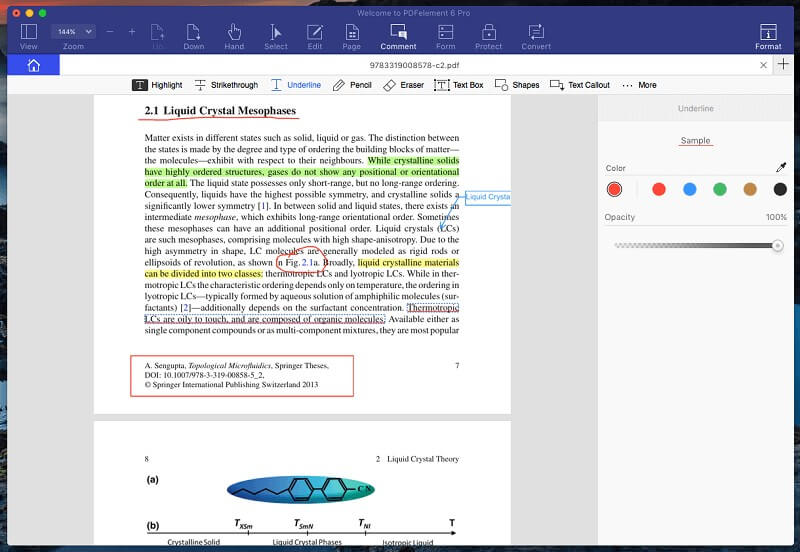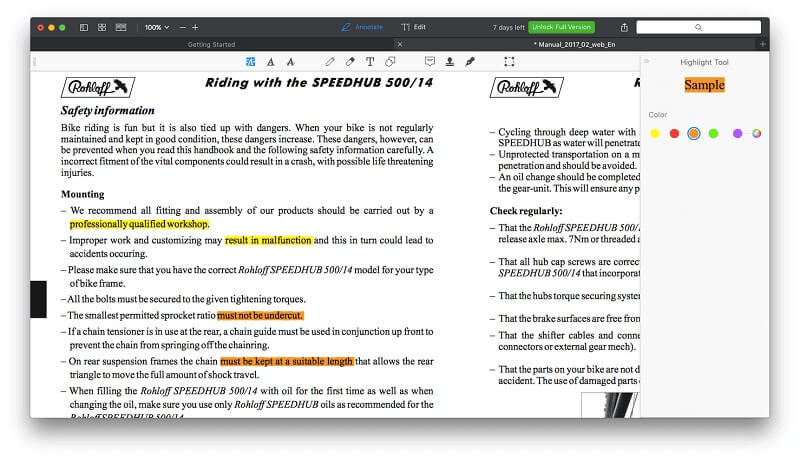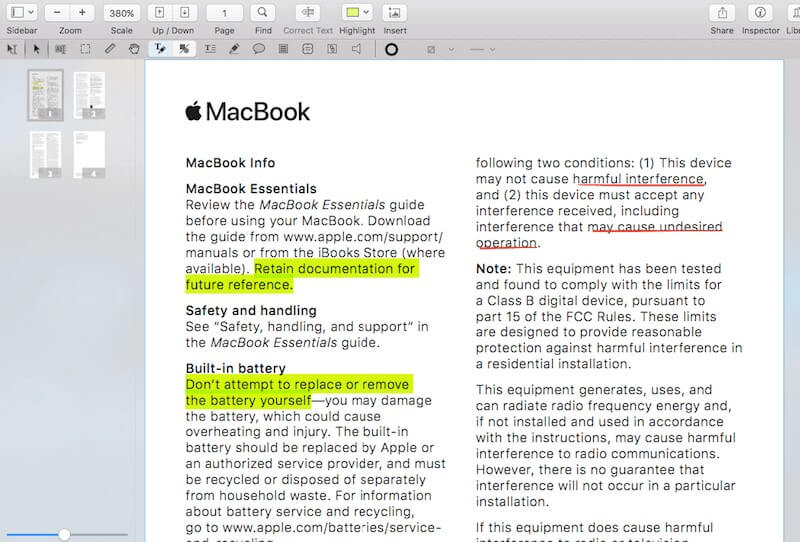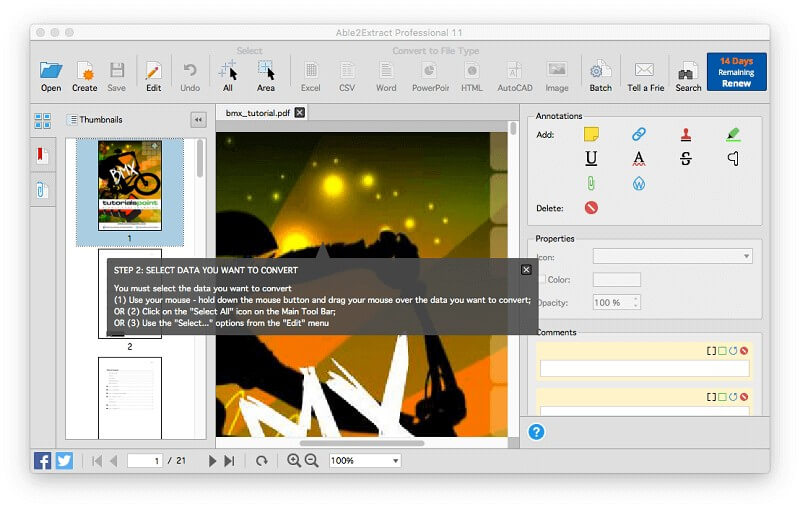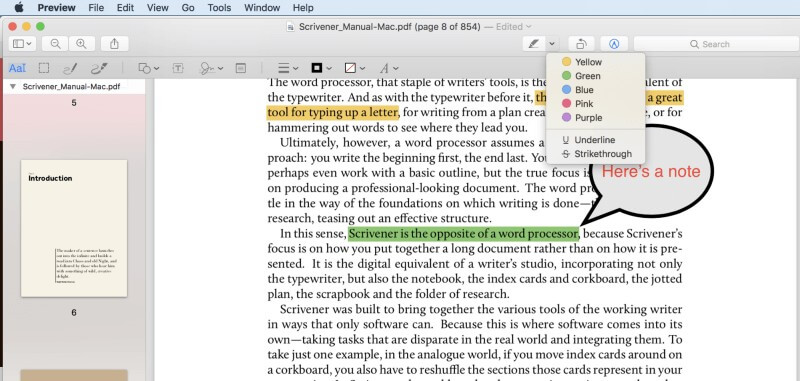6 alternatives à Adobe Acrobat pour les bureaux à domicile en 2023
Comment partager un document important en ligne ? De nombreuses personnes choisissent d’utiliser un PDF, ce qui est utile pour partager des documents commerciaux qui ne sont pas destinés à être modifiés. C’est ce qui se rapproche le plus du papier électronique et il est largement utilisé pour rendre des documents disponibles sur le net, tels que des manuels d’utilisation, des formulaires, des magazines et des livres électroniques.
Heureusement, Acrobat Reader d’Adobe est disponible en téléchargement gratuit pour la plupart des systèmes d’exploitation (Windows, macOS, etc.), de sorte que presque tout le monde peut lire un PDF. Mais que se passe-t-il si vous avez besoin de modifier ou de créer un PDF ?
Ensuite, vous aurez besoin de l’autre produit Acrobat d’Adobe, Adobe Acrobat Pro, et cela vous coûtera près de 200 $ par année. Ce coût peut être justifié si le logiciel vous rapporte de l’argent, mais pour l’utilisateur occasionnel, il est beaucoup trop cher et difficile à utiliser.
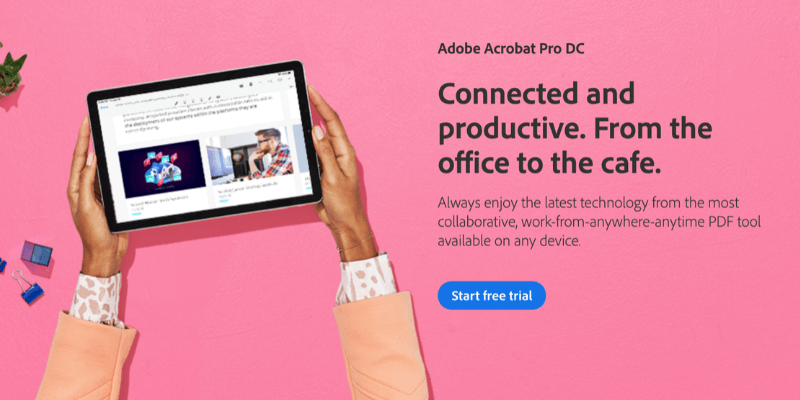
Y at-il un alternative abordable à Acrobat Pro? La reponse courte est oui’. Il existe une large gamme d’éditeurs PDF disponibles à un certain nombre de prix. Et c’est une bonne chose car les besoins des individus varient.
Selon l’endroit où vous vous trouvez sur le spectre, vous recherchez peut-être un logiciel avec toutes les cloches et tous les sifflets, ou quelque chose de facile à utiliser. Vous voudrez peut-être une application simple et peu coûteuse ou un outil qui soit le meilleur du marché.
Adobe Acrobat Pro est l’outil PDF le plus puissant que vous puissiez acheter. Après tout, Adobe a inventé le format. Ce n’est pas bon marché et ce n’est pas facile à utiliser, mais il fera tout ce que vous pourriez vouloir faire avec un PDF. Mais si vos besoins sont plus simples, lisez la suite pour découvrir des alternatives intéressantes.
Table des matières
Les meilleures alternatives Acrobat pour les utilisateurs à domicile
1. PDFelement (Windows et macOS)
PDFelement pour Mac et Windows (Standard 79 $, Pro à partir de 129 $) facilite la création, la modification, le balisage et la conversion de fichiers PDF. Dans notre meilleur éditeur PDF résumé, nous l’avons nommé le meilleur choix pour la plupart des gens.
C’est l’un des éditeurs PDF les plus abordables, ainsi que l’un des plus performants et utilisables. Il vous permet de modifier des blocs entiers de texte, d’ajouter et de redimensionner des images, de réorganiser et de supprimer des pages et de créer des formulaires. Lisez notre intégralité Examen de PDFelement ici.
2. Expert PDF (macOS)
Expert PDF (79.99 $) est une autre application abordable, rapide et facile à utiliser. C’est l’application la plus rapide et la plus intuitive que j’ai essayée tout en offrant les fonctionnalités de base de balisage et d’édition PDF dont la plupart des gens ont besoin. Ses outils d’annotation vous permettent de surligner, de prendre des notes et de griffonner et ses outils d’édition vous permettent d’apporter des corrections au texte et de modifier ou d’ajuster les images.
C’est un bon choix pour ceux qui recherchent une application de base mais qui ne se compare pas à PDFelement en termes de puissance. Lisez notre intégralité Examen d’expert PDF pour plus d’information.
3. Stylo PDF (macOS)
Stylo PDF pour Mac (74.95 $, Pro 129.95 $) est un éditeur PDF populaire qui offre les fonctionnalités essentielles dans une interface attrayante. Il n’est pas aussi puissant que PDFelement et coûte plus cher, mais c’est un choix solide pour les utilisateurs d’Apple. PDFpen offre des outils de balisage et d’édition et effectue la reconnaissance optique des caractères sur les fichiers numérisés importés.
Lire notre plein Examen du stylo PDF pour en savoir plus.
4. Able2Extract Professionnel (Windows, macOS et Linux)
Able2Extract Pro (149.95 $, 34.95 $ pour 30 jours) dispose de puissants outils d’exportation et de conversion PDF. Bien qu’il soit également capable de modifier et d’annoter des PDF, il n’est pas aussi performant que les autres applications. Able2Extract est capable d’exporter un PDF vers Word, Excel, OpenOffice, CSV, AutoCAD et plus encore, et les exportations sont de très haute qualité, conservant fidèlement la mise en page et le formatage d’origine.
Bien que coûteux, vous pouvez vous abonner un mois à la fois si vous n’en avez besoin que pour un projet court. Lisez notre Commentaire complet ici.
5. ABBY FineReader (Windows et macOS)
ABBY FineReader a une longue histoire. La société utilise sa propre technologie de reconnaissance optique de caractères (OCR) très précise qui a été développée en 1989. Elle est largement considérée comme la meilleure du secteur.
Si votre priorité est de reconnaître avec précision le texte des documents numérisés, FineReader est votre meilleure option et de nombreuses langues sont prises en charge. Les utilisateurs de Mac doivent être conscients que leur version est en retard de plusieurs versions sur la version Windows. Lire notre avis complet ici.
6. Aperçu Apple
Apple Preview (gratuit) vous permet d’annoter vos documents PDF, de remplir des formulaires et de les signer. La barre d’outils Annotation comprend des icônes pour dessiner, dessiner, ajouter des formes, taper du texte, ajouter des signatures et ajouter des notes contextuelles.
Verdict final
Adobe Acrobat Pro est le logiciel PDF le plus puissant disponible, mais cette puissance a un prix à la fois en termes d’argent et de courbe d’apprentissage. Pour de nombreux utilisateurs, la puissance que vous obtenez pour le prix en fait un investissement valable qui se remboursera plusieurs fois.
Mais pour les utilisateurs plus occasionnels, un programme plus abordable et plus facile à utiliser est le bienvenu. Nous recommandons PDFelement si vous appréciez la fonctionnalité. Il est disponible pour Mac et Windows et contient de nombreuses fonctionnalités d’Acrobat Pro dans un package plus utilisable.
Pour les Les utilisateurs de Mac à la recherche d’une application facile à utiliser, nous vous recommandons Expert PDF et Stylo PDF. Ces applications sont un plaisir à utiliser et font bien les bases. Ou vous pouvez commencer par maîtriser l’application Aperçu intégrée de macOS, qui contient un certain nombre d’outils de balisage utiles.
Enfin, il existe deux applications conçues pour bien faire des travaux spécifiques. Si vous avez besoin de convertir vos fichiers PDF dans un format modifiable, par exemple un fichier Microsoft Word ou Excel, puis Able2Extract est la meilleure application pour vous. Et si vous avez besoin d’une bonne solution OCR (reconnaissance optique de caractères), ABBYY FineReader est le meilleur qui soit.
Derniers articles